Parhaat tekniikat hymiöiden poistamiseen videosta
Emojin saaminen videosta on viihdyttävää. Se voi antaa itse videolle enemmän vaikutusta ja makua. Joskus hymiöt ovat kuitenkin häiritseviä, varsinkin jos haluat nähdä vain videon. Joten jos haluat parhaan tavan poistaa emoji, olemme laatineet parhaat opetusohjelmat, joita voit seurata. Sinun tarvitsee vain lukea blogi ja löytää kaikki emojien poistamisesta videosta. Kaiken tämän vuoksi kehotamme sinua lukemaan artikkelin ja tarkistamaan sen tiedot kuinka poistaa emojit videoista offline-tilassa ja verkossa.

Oletko koskaan kuullut Video Converter Ultimatesta? Jos et vielä, tarjoamme sinulle mielellämme sen kauniit ominaisuudet, mukaan lukien sen vaivattoman tavan poistaa emojit videoistasi. Ensimmäinen, Video Converter Ultimate on yksi offline-ohjelmistoista, jotka ovat saatavilla sekä Windows- että Mac-käyttöjärjestelmissä. Tämän avulla voit käyttää ohjelmaa missä tahansa käyttöjärjestelmässäsi. Sen lisäksi voit ladata sen ilmaiseksi, toisin kuin muut maksua vaativat ohjelmat. Et myöskään tule pettymään ohjelmistoon, koska siinä on erilaisia ominaisuuksia, joita voit käyttää. Yksi sen merkittävistä ominaisuuksista on sen kyky poistaa kaikki häiritsevät esineet videosta. Se sisältää hymiöitä, logoja, vesileimoja, tarroja ja paljon muuta. Jos olet utelias tapa poistaa emoji, katso alla olevat ohjeet käyttämällä videon emojinpoistoa.
Hanki asennusohjelma Video Converter Ultimate napsauttamalla Ilmainen lataus painiketta alla. Asenna sen jälkeen offline-ohjelma välittömästi tietokoneellesi prosessin viimeistelemiseksi.
Suorita myöhemmin ohjelmisto tietokoneellasi nähdäksesi sen pääliittymän. Siirry sitten kohtaan Työkalulaatikko vaihtoehto käyttöliittymästä ja valitse Video Watermark Remover toiminto.

Kun näet Plus -painiketta, napsauta sitä ja tietokonetiedosto tulee näkyviin. Selaa videota emojilla ja napsauta Avata -painiketta. Sitten voit aloittaa emojin poistoprosessin.

Aloita poistoprosessi napsauttamalla Lisää vesileiman poistoalue ja käytä sitä emojin peittämiseen. Voit napsauttaa ja vetää laatikkoobjektia peittääksesi emojin videosta.

Kun emoji on jo poistettu, voit aloittaa tallennusprosessin. Voit tehdä sen painamalla Viedä alla olevaa painiketta ja odota prosessia. Kun olet valmis, voit toistaa videon tietokoneesi tiedostosta.

Toinen offline-työkalu emojien poistamiseen videosta on EaseUs Video Editor. Offline-työkalu voi poistaa hymiöt vain napsauttamalla ja vetämällä. Joten jos haluat poistaa videosta elementtejä, älä koskaan epäile ohjelmiston kykyä. Vaikka poistoprosessi on vain klikkaa ja vedä, sen käyttöliittymä on monimutkainen, etenkin aloittelijoille. Kun olet saanut videon, muunna se toiseen suosittuun muotoon. Ohjelma voi tuottaa .ve-muodon, joka ei ole yhteensopiva muiden alustojen ja laitteiden kanssa. Voimme näyttää sinulle alla olevan prosessin antaaksemme sinulle yksinkertaisen kuvan emojin poistomenettelystä.
Ensimmäinen vaihe on asentaa EaseUs Video Editor tietokoneellasi. Avaa se sitten välittömästi nähdäksesi käyttöliittymän. Napsauta sen jälkeen Uusi projekti mahdollisuus lisätä video emojilla ja laittaa se ohjelman aikajanalle.

Napsauta sitten keskimmäisestä käyttöliittymästä Mosaiikki toiminto, ja näet laatikkoobjektin videossasi. Käytä laatikkoobjektia emojin poistamiseen peittämällä se.

Kun olet peittänyt emojin, näet videon. Kun olet tyytyväinen, siirry vasemman yläkulman käyttöliittymään napsauttamalla Tiedosto > Tallenna painikkeena. Tällä tavalla voit ladata muokatun videon ilman emojia.

123 APPS on online-työkalu muistaa, milloin videosta on poistettava elementit, mukaan lukien emojit. Verkkotyökalun avulla voit yksinkertaisesti poistaa emojin ilman haasteita. Lisäksi sen yksinkertaisen käyttöliittymän ansiosta voit kertoa, että verkkotyökalu on luotu ei-ammattimaisille käyttäjille, mikä tekee siitä toimivan kaikille. Mutta 123APPS ei voi käsitellä suuria tiedostoja käytettäessä ilmaista versiota. Voit ladata vain 500 Mt videoita. Suunnitelman ostaminen on kuitenkin paras ratkaisu, jos haluat ladata suurempikokoisia videoita.
Siirry selaimellasi verkkosivustolle 123 APPS ja napsauta Avaa tiedosto ladataksesi videon.
Sitten voit käyttää laatikon muotoinen elementtiä emojin poistamiseksi videosta. Voit käyttää hiirtä säätääksesi emojinpoistoa mieltymystesi mukaan.

Klikkaa Tallentaa -painiketta poistaaksesi emojin videosta. Prosessin jälkeen voit ladata ja tallentaa videon tietokoneellesi. Ja voit käyttää tätä työkalua poista logot videoista.

Seuraavaksi kannattaa harkita online-emojin poistajaa HitPaw Online Watermark Remover. Se on toinen offline-ohjelmisto, joka tarjoaa nopeasti poistettavan prosessin, joka voi tyydyttää jokaisen käyttäjän poistamalla emojit. Se ei myöskään vaadi ammattitaitoisia käyttäjiä työkalun käyttämiseen. Kaikki käyttäjät, varsinkin aloittelijat, voivat käyttää verkkotyökalua, mikä tekee siitä helpomman saatavuuden. Lopuksi voit käyttää työkalua kaikilla verkkoalustoilla, kuten Google, Safari, Edge, Firefox ja muut. Saatat kuitenkin kohdata joitain haittoja. Sinulla on oltava vahva Internet-yhteys saadaksesi työkalun korkean suorituskyvyn. Joskus videon lataaminen on myös liian hidasta. Jos sinulla on työkalun käyttöä koskevia vaatimuksia, noudata alla olevia ohjeita.
Vieraile verkkosivustolla HitPaw Online Watermark Remover. Tämän jälkeen paina Valitse tiedosto -painiketta ladataksesi videon tiedostokansiosta.

Napsauta ja vedä Sininen laatikko ja käytä sitä emojin poistamiseen. Napsauta sen jälkeen Viedä alla oleva vaihtoehto aloittaaksesi poistoprosessin. Kun olet valmis, lataa video ja tallenna se tietokoneellesi.
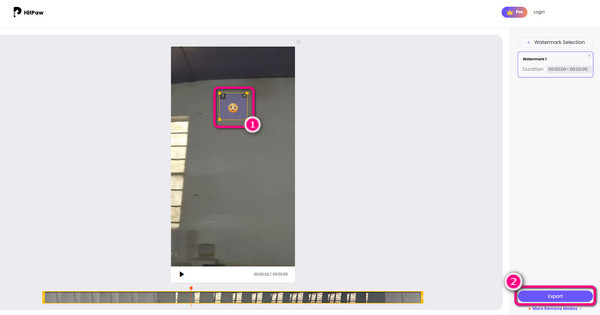
Jos videossasi on emoji ja haluat poistaa sen matkapuhelimestasi, käytä Video vesileima. The videon vesileiman poistoaine on ilmainen ladata ja asentaa mihin tahansa mobiililaitteeseen. Myös sovelluksen käyttöliittymä on ymmärrettävä. Kun olet lisännyt videon, käytä objektia emojin poistamiseen. Tämän lisäksi Video Watermarkilla on sujuva vientiprosessi, joka voi tarjota hyvää palautetta kaikille käyttäjille. Mutta sovelluksella on haittoja ilmaista versiota käytettäessä. Kun olet poistanut emojin, et voi saada korkealaatuista videota tallennuksen aikana. Mutta jos olet hyvä huonossa videolaadussa, tarkista alla oleva prosessi poistaaksesi emojit videon päältä.
Asennuksen jälkeen Video vesileima matkapuhelimellasi, suorita se ja napsauta Poista vesileima vaihtoehto. Valitse sitten video, jossa on emoji, kun valokuvakansiosi tulevat näkyviin.
Luo sormella laatikkoelementtejä puhelimen näytölle. Käytä sen jälkeen emojin poistamiseen. Napsauta sitten Viedä -painiketta poistaaksesi emojin virallisesti. Voit tallentaa videon ja toistaa sen galleriastasi, kun olet valmis.

Onko mahdollista poistaa emoji videosta?
Kyllä se on. Jotkut ohjelmat, kuten Video Converter Ultimate, voivat poistaa emojit videosta. Ohjelma voi jopa tuoda yksinkertaisen prosessin, joka estää käyttäjiä hämmentymästä. Sen poistotoiminnolla voit poistaa emojit videoistasi.
Voitko poistaa emojit TikTok-videoista?
Ehdottomasti kyllä. Emojien poistaminen TikTok-videoista on helppoa. Kun olet ladannut TikTok-videon, voit käyttää Video Converter Ultimate. Kun käynnistät ohjelman, hanki vesileiman poistoominaisuus ja lataa TikTok-video. Sen jälkeen voit käyttää elementtejä emojin poistamiseen videosta. Sen avulla TikTok-videosi on hyvä katsella.
Voitko poistaa emojin kuvista verkossa?
Kyllä sinä voit. Kokeile käyttää Vesileimanpoistoaine verkossa. Tällä online-työkalulla on yksinkertainen prosessi emojin poistamiseksi ilman ongelmia. Kun olet ladannut kuvan, poista emoji välittömästi.
Kuinka poistan emojit tekoälyn valokuvasta?
Siirry ensin verkkosivustolle Vesileimanpoistoaine verkossa. Lisää sitten valokuva napsauttamalla Poista nyt -painiketta. Korosta sitten emoji poistotyökalulla. Napsauta sen jälkeen Poista-painiketta poistaaksesi emojin.
Kuinka voin poistaa emojin tallennetusta kuvasta nähdäkseni, mikä on piilotettu tai peitetty?
On olemassa useita luotettavia emojinpoistoaineita, joilla voit poistaa emojit valokuvasta. Yksi niistä on Vesileimanpoistoaine verkossa. Kun olet ladannut kuvatiedoston, voit käyttää sivellin-, lasso- tai monikulmiotyökalua emojin poistamiseen. Poistoprosessin jälkeen voit jo nähdä, mitä emojin takana oli piilotettu tai peitetty.
Kuinka poistaa emojit whatsapp-videoista?
Jos sinulla on whatsapp-videoita, joissa on hymiöitä, voit poistaa ne käyttämällä Video Converter Ultimate. Ensimmäinen on ladata video tietokoneellesi. Asenna sitten offline-ohjelma ja suorita se. Siirry Toolboxiin > Video Watermark Remover -toimintoon lisätäksesi whatsapp-videon. Peitä sitten emoji laatikkoelementeillä ja napsauta Vie-painiketta. Kun olet valmis, voit toistaa whatsapp-videon ilman hymiöitä.
Parhaat menetelmät käytössä kuinka poistaa emojit videosta löytyy tästä postauksesta. Näet erilaisia ja yksityiskohtaisia vaiheita, jotka voivat olla hyödyllisiä sinulle. Lisäksi, jos haluat poistaa emojin Macilla ja Windowsilla, suosittelemme käyttämään Video Converter Ultimate. Se johtuu siitä, että siinä on nopea emojin poistoprosessi, jota et voi kokea muilla emojinpoistajilla.
Lisää lukemista
Tarran poistaminen valokuvasta ja videosta onnistuneesti
Voitko poistaa tarran valokuvasta ja videosta? Yritä lukea blogia saadaksesi vastauksesi. Toimitamme video- ja valokuvatarranpoistoaineen, jota voit käyttää.
Vertaansa vailla olevia menetelmiä WeVideo-vesileiman poistamiseksi
Päästään eroon WeVideo-vesileimoista ostamalla suunnitelma. Mutta jos haluat toisen tavan, lue lisää ja opi poistamaan WeVideo-vesileima ilmaiseksi.
5 poikkeuksellista Shutterstock-vesileimanpoistolaitetta
Haluatko tietää, kuinka Shutterstock-vesileima poistetaan videosta? Lue opas, sillä tarjoamme kaikki Shutterstockin vesileimanpoistoaineet, joita voit käyttää.
Poikkeuksellisia temppuja TikTok-vesileimojen poistamiseen
Jos haluat tallentaa TikTokin ilman vesileimoja, tule tänne. Opetamme sinulle yksinkertaisimmat opetusohjelmat TikTok-vesileiman poistamiseen.